Aplikasi Windows 11 Photos sering dianggap hanya sebagai viewer gambar biasa. Tapi tahukah Anda, di balik tampilannya yang sederhana, tersimpan fitur-fitur canggih yang bisa mengubah cara Anda mengedit foto dan video? Bahkan, beberapa di antaranya setara dengan tools profesional seperti Photoshop atau Lightroom dan yang mengejutkan, fitur ini gratis!
Banyak pengguna Windows 11 melewatkan potensi besar aplikasi ini karena fitur-fiturnya tersembunyi atau kurang dipromosikan oleh Microsoft. Akibatnya, mereka beralih ke aplikasi pihak ketiga yang lebih rumit dan berbayar. Padahal, dengan memanfaatkan AI-powered editing, shortcut rahasia, dan tool bawaan, Anda bisa menghasilkan karya visual profesional tanpa instal software tambahan.
Fitur 1: AI-Powered Background Removal – Hapus Latar Belakang Otomatis dalam 1 Klik!
Fitur Remove Background di Windows 11 Photos menggunakan teknologi AI canggih untuk memisahkan objek dari latar belakang secara instan, tanpa perlu skill editing manual!
Cara Menggunakan:
- Buka gambar di aplikasi Photos.
- Klik tombol “Remove Background” di toolbar atas.
- Selesai! Latar belakang langsung hilang dengan presisi tinggi.
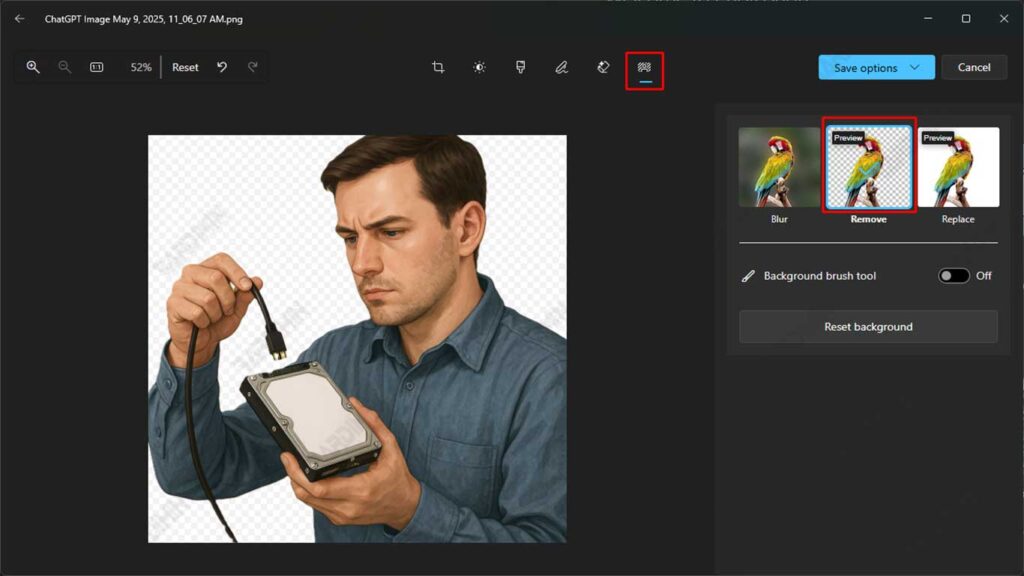
– Gunakan shortcut Ctrl + Shift + B untuk akses super cepat!
– Hasil bisa diekspor ke Paint 3D atau aplikasi lain untuk editing lanjutan.
Fitur 2: One-Click Skin Retouching – Perbaiki Kulit Wajah Secara Instan!
Fitur berikutnya yang jarang diketahui oleh pengguna adalah One-Click Skin Retouching melalui mode “Auto Enhance” di Windows 11 Photos. Dengan fitur ini, pengguna dapat menghaluskan tampilan wajah secara otomatis hanya dengan satu klik. Teknologi ini bekerja menggunakan kecerdasan buatan (AI) yang mampu mengenali wajah dan memperbaiki tekstur kulit secara alami tanpa mengubah karakteristik wajah.
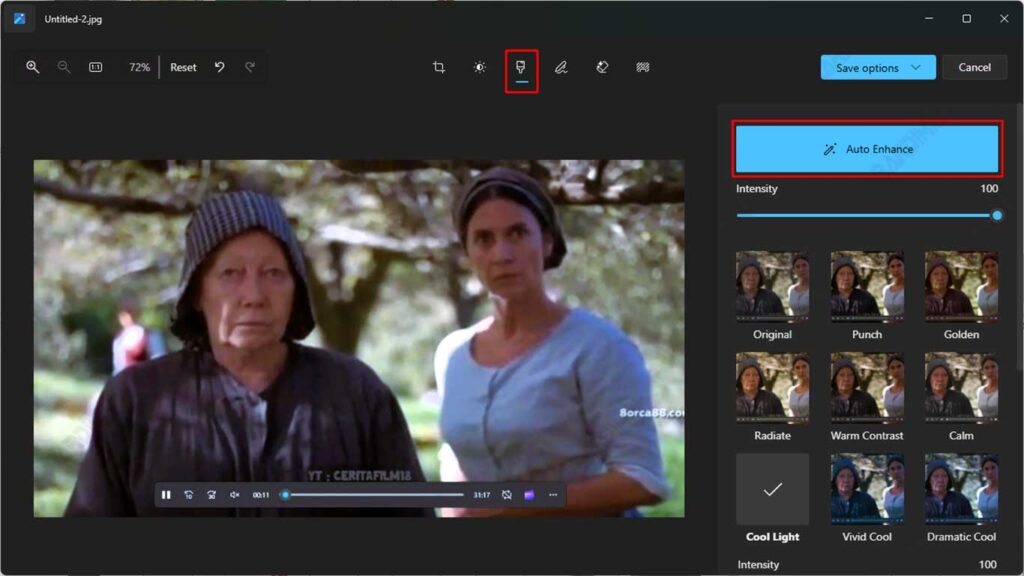
Cara Menggunakan:
- Buka foto portrait/selfie di Photos
- Klik tombol “Filter” di toolbar atas.
- Klik tombol “Auto Enhance” di panel kanan
- Geser slider “Intensity” untuk mengatur perubahan
Fitur 3: Resize Image – Ubah Ukuran Gambar dengan Presisi Pixel Sempurna
Fitur Resize Image di Windows 11 Photos memungkinkan pengguna untuk mengatur ulang ukuran gambar secara cepat dan akurat. Anda dapat menentukan resolusi baru sesuai kebutuhan, baik secara manual maupun dengan memilih preset ukuran yang telah disediakan, seperti dimensi untuk email, dokumen, atau tampilan web.
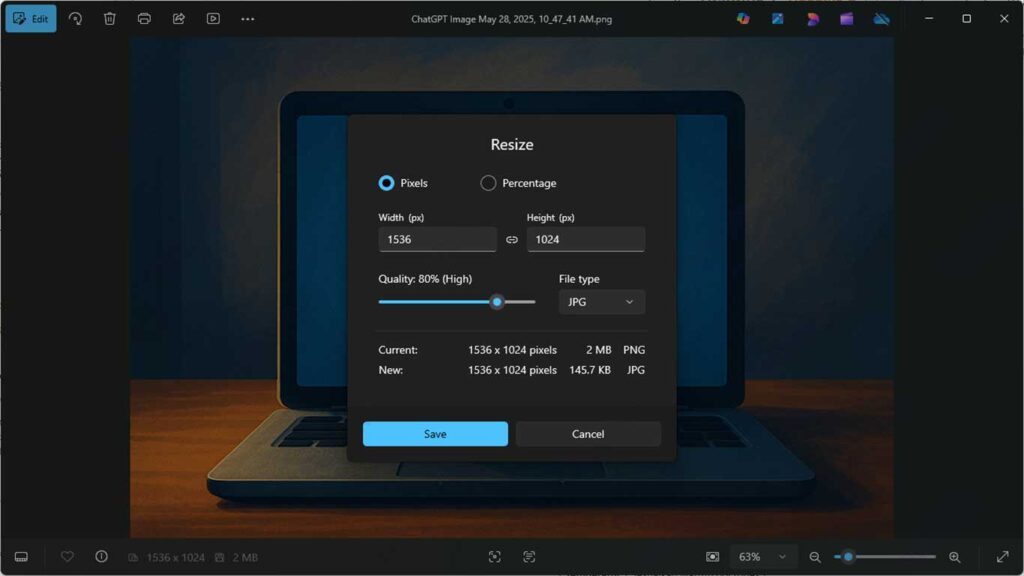
Fungsi ini sangat berguna ketika Anda perlu mengirim gambar melalui platform yang membatasi ukuran file, atau ingin mempercepat waktu pemuatan situs web dengan gambar yang lebih ringan. Prosesnya sangat intuitif, cukup buka gambar, klik ikon titik tiga, lalu pilih opsi “Resize”. Anda bisa langsung melihat pratinjau ukuran baru dan menyimpannya tanpa kehilangan kualitas signifikan.
- Media Sosial (Instagram 1080×1080)
- Dokumen (A4 2480×3508)
- Wallpaper (4K 3840×2160)
Fitur 4: Text Scanning (OCR) di Windows 11 Photos – Ekstrak Teks dari Gambar dengan Satu Klik
Aplikasi Photos di Windows 11 memiliki fitur OCR yang memungkinkan pengguna untuk mengekstrak teks dari gambar. Fitur ini memungkinkan Anda untuk memilih teks dari gambar seolah-olah Anda sedang memilihnya dari kolom teks.
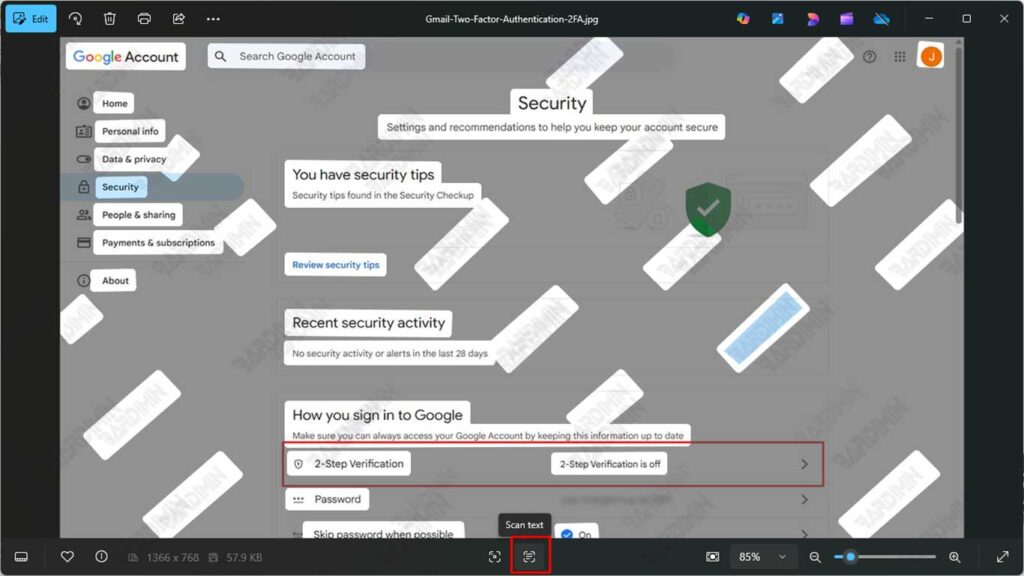
Cara Menggunakan:
- Buka gambar yang ingin Anda pindai teksnya.
- Klik Scan text. Ikon ini mungkin muncul di bagian bawah layar.
- Tandai teks yang ingin disalin. Anda dapat menyeret mouse untuk memilih teks.
- Salin teks tersebut ke dokumen apa pun.
Fitur 5: Hidden Filters & Light Adjustments – Studio Editing Profesional di Genggaman Anda
Windows 11 Photos menyembunyikan serangkaian fitur filter dan penyesuaian cahaya (light adjustments) yang dapat diakses melalui menu “Adjustments”. Dengan fitur ini, Anda dapat mengatur eksposur (exposure), kontras (contrast), highlight, hingga temperatur warna (color temperature) untuk mendapatkan hasil visual yang lebih dinamis dan sesuai dengan mood yang diinginkan.
Tersedia pula berbagai preset filter tersembunyi yang memberikan efek sinematik, klasik, atau artistik pada foto Anda hanya dengan satu klik. Kombinasi antara filter dan kontrol pencahayaan ini menjadikan Windows 11 Photos sebagai alat editing yang powerful untuk kebutuhan visual sehari-hari maupun konten kreatif.
Panel Adjustments Rahasia:
| Eksposur | Perbaiki foto under/over exposed |
| Kontras | Tambahkan depth & dimensi |
| Temperatur | Sesuaikan warm/cool tones |
| Highlight | Recovery detail blown-out |
| Shadow | Ungkap detail gelap |
5 Filter Tersembunyi yang Wajib Dicoba:
- Vintage Fade – Efeksi film tahun 90an
- Dramatic B&W – Kontras tinggi ala fotografi jalanan
- Cinematic Cool – Nuansa biru untuk portrait
- Golden Hour – Sentuhan emas ala sunset
- Moody Matte – Estetika Instagramable
Fitur ini sangat cocok untuk content creator, pemilik brand, dan fotografer pemula yang ingin meningkatkan kualitas foto tanpa memerlukan keahlian teknis tinggi.

